Poznámka:
Přístup k této stránce vyžaduje autorizaci. Můžete se zkusit přihlásit nebo změnit adresáře.
Přístup k této stránce vyžaduje autorizaci. Můžete zkusit změnit adresáře.
V tomto kurzu se naučíte nasadit aplikaci Nuxt 3 do Azure Static Web Apps. Nuxt 3 podporuje univerzální vykreslování (na straně klienta a na straně serveru), včetně tras serveru a rozhraní API. Bez další konfigurace můžete nasadit aplikace Nuxt 3 s univerzálním vykreslováním do Azure Static Web Apps. Když je aplikace integrovaná v akci GitHubu Static Web Apps nebo v úloze Azure Pipelines, Nuxt 3 ji automaticky převede na statické prostředky a aplikaci Azure Functions, která je kompatibilní se službou Azure Static Web Apps.
Požadavky
- Účet Azure s aktivním předplatným. Vytvořte si bezplatný účet.
- Účet GitHubu. Vytvořte si bezplatný účet.
- Node.js 16 nebo novější.
Nastavení aplikace Nuxt 3
Můžete nastavit nový projekt Nuxt pomocí npx nuxi init nuxt-app. Místo použití nového projektu tento kurz používá existující úložiště nastavené k předvedení nasazení webu Nuxt 3 s univerzálním vykreslováním ve službě Azure Static Web Apps.
Přejděte na http://github.com/staticwebdev/nuxt-3-starter/generate.
Pojmenujte úložiště nuxt-3-starter.
V dalším kroku naklonujte nové úložiště do počítače. Nezapomeňte nahradit <YOUR_GITHUB_ACCOUNT_NAME> názvem vašeho účtu.
git clone http://github.com/<YOUR_GITHUB_ACCOUNT_NAME>/nuxt-3-starterPřejděte do nově naklonované aplikace Nuxt.js:
cd nuxt-3-starterInstalace závislostí:
npm installSpuštění aplikace Nuxt.js v režimu vývoje:
npm run dev -- -o
Přejděte na http://localhost:3000, abyste otevřeli aplikaci, kde byste měli vidět následující webovou stránku otevřenou ve svém preferovaném prohlížeči. Vyberte tlačítka pro vyvolání tras serveru a rozhraní API.
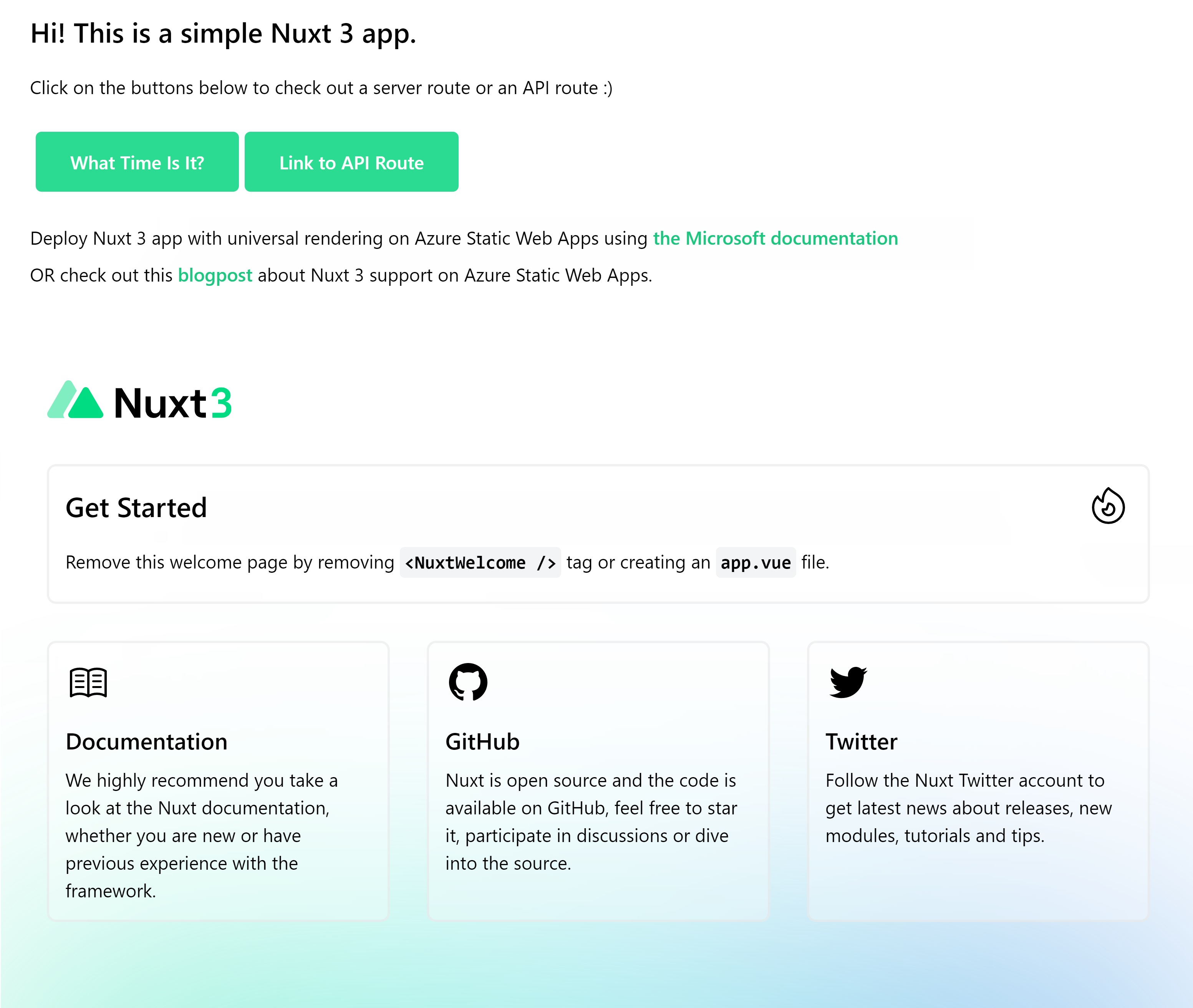
Nasazení webu Nuxt 3
Následující postup ukazuje, jak vytvořit prostředek Azure Static Web Apps a nakonfigurovat ho pro nasazení aplikace z GitHubu.
Vytvoření prostředku Azure Static Web Apps
Přejděte na Azure Portal.
Vyberte Vytvořit zdroj.
Vyhledejte statické webové aplikace.
Vyberte Static Web Apps.
Vyberte Vytvořit.
Na kartě Základy zadejte následující hodnoty.
Vlastnictví Hodnota Subscription Název vašeho předplatného Azure Skupina zdrojů my-nuxtjs-group název my-nuxt3-app Typ plánu Bezplatné Oblast pro rozhraní API služby Azure Functions a přípravná prostředí Vyberte oblast, která je k vám nejblíže. Zdroj GitHub Vyberte Přihlásit se pomocí GitHubu a ověřit se pomocí GitHubu.
Zadejte následující hodnoty GitHubu.
Vlastnictví Hodnota Organizace Vyberte požadovanou organizaci GitHubu. Úložiště Vyberte úložiště, které jste vytvořili dříve. Větev Vyberte hlavní. V části Podrobnosti sestavení vyberte v rozevíracím seznamu Předvolby sestaveníVlastní a ponechte výchozí hodnoty.
Zadejte do pole umístění aplikace .
V umístění rozhraní API zadejte .output/server do políčka.
Do pole Výstupní umístění zadejte .output/public.
Zkontrolujte a vytvořte
Výběrem možnosti Zkontrolovat a vytvořit ověřte správnost podrobností.
Vyberte Vytvořit pro spuštění vytvoření statické webové aplikace a zřízení GitHub Actions pro nasazení.
Po dokončení nasazení vyberte Přejít k prostředku.
V okně Přehled vyberte odkaz na adresu URL a otevřete nasazenou aplikaci.
Pokud se web okamžitě nenačte, pracovní postup GitHub Actions na pozadí je stále spuštěný. Po dokončení pracovního postupu můžete aktualizovat prohlížeč a zobrazit webovou aplikaci.
Stav pracovních postupů Akcí můžete zkontrolovat tak, že přejdete na Akce pro vaše úložiště:
https://github.com/<YOUR_GITHUB_USERNAME>/nuxt-3-starter/actions
Synchronizace změn
Když jste aplikaci vytvořili, služba Azure Static Web Apps vytvořila ve vašem úložišti soubor pracovního postupu GitHub Actions. Vraťte se do terminálu a spuštěním následujícího příkazu stáhněte potvrzení obsahující nový soubor.
git pull
Aktualizujte kód a nasdílejte ho do GitHubu a proveďte změny v aplikaci. GitHub Actions automaticky sestaví a nasadí aplikaci.
Další informace najdete v dokumentaci k přednastavení nasazení Nuxt 3 pro Azure Static Web Apps.